
Cuprins:
- Autor John Day [email protected].
- Public 2024-01-30 11:42.
- Modificat ultima dată 2025-01-23 15:04.

Dacă abia ați început să învățați cum să utilizați un receptor IR și să aflați cum funcționează componenta, acesta este proiectul perfect pentru a începe! Înainte de a intra în acest proiect, asigurați-vă că ați descărcat biblioteca receptor IR care se găsește în Instrumente << Gestionați bibliotecile.
Provizii
- 3 LED-uri colorate diferite
- Receptor IR
- Telecomandă (o telecomandă T. V ar funcționa)
- Sârme jumper
- 3 rezistențe 1K
- Pană de pâine
Pasul 1: Pasul 1: primiți codul HEX
În funcție de telecomanda utilizată, codurile HEX pentru fiecare telecomandă sunt diferite. Pentru ca receptorul IR să recunoască telecomenzile care sunt apăsate, codurile HEX trebuie identificate și stocate în cod.
Iată codul pentru a primi codul HEX pentru fiecare control. Doriți să înregistrați 5 butoane de pe telecomandă, inclusiv un buton OFF și ON.
#include
const int RECV_PIN = 7;
IRrecv irrecv (RECV_PIN); rezultate decode_results;
configurare nulă () {
Serial.begin (9600); irrecv.enableIRIn (); irrecv.blink13 (adevărat); }
bucla nulă () {
if (irrecv.decode (& rezultate)) {
Serial.println (results.value, HEX);
irrecv.resume (); }}
Pasul 2: Pasul 2: Configurarea receptorului IR
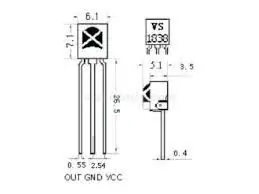
Acum este timpul să configurați componentele de pe panou. Începeți prin asamblarea receptorului IR.
Există 3 picioare pe receptorul IR. Piciorul din extrema dreaptă este VCC (putere), piciorul din extrema stângă dacă OUT (conectați la un pin), iar piciorul din mijloc este pentru GND.
- Conectați VCC la șina de alimentare de pe panou
- Conectați pinul OUT la 11 de pe Arduino
- Conectați știftul GND la șina de sol de pe panou
Pasul 3: Pasul 3: Conectați LED-urile

- Conectați piciorul scurt al tuturor LED-urilor la un rezistor de 1 K ohm care apoi se conectează la alimentare
- Conectați piciorul lung al LED-ului albastru la pinul 5 de pe Arduino
- Conectați piciorul lung al LED-ului roșu la pinul 3 de pe Arduino
- Conectați piciorul lung al LED-ului verde la pinul 6 de pe Arduino
Pasul 4: Pasul 4: Codul

Iată Codul:
Asigurați-vă că schimbați fiecare buton de cod HEX la codul HEX desemnat pentru telecomanda care este utilizată.
Recomandat:
Asamblarea kitului receptorului radio AM: 9 pași (cu imagini)

Asamblarea kitului receptorului radio AM: Ador asamblarea diferitelor kituri electronice. Sunt fascinat de radiouri. Acum câteva luni am găsit un kit de radio AM ieftin în Internet. Am comandat-o și după așteptarea standard de aproximativ o lună a venit. Kitul este DIY superhet cu șapte tranzistori
Camera Raspberry PI și controlul luminii Death Star: 5 pași (cu imagini)

Camera Raspberry PI și controlul luminii Death Star: Ca întotdeauna, doresc să construiesc dispozitive care să fie utile, să funcționeze robust și deseori sunt chiar îmbunătățiri în comparație cu soluțiile actuale de pe raft. Iată încă un mare proiect, numit inițial Shadow 0f Phoenix, un scut Raspberry PI în co
Controlul luminii de fundal I2C al unui afișaj LCD 1602/2004 sau HD44780 Etc: 4 pași

Controlul luminii de fundal I2C al unui afișaj LCD 1602/2004 sau HD44780 etc. Contrastul poate fi controlat în același mod după îndepărtarea potențiometrului de tundere
Controlul luminii de fundal al camerei RGB cu Android Mobile: 6 pași

Controlul luminii de fundal al camerei RGB cu Android Mobile: Luminile RGB sunt compatibile cu trei lumini LED roșu, verde & Albastru. Reglăm luminozitatea LED-ului și creăm o culoare nouă. Deci LED-ul reglează luminozitatea folosind coduri (0-255). ► Deoarece LED-urile sunt foarte apropiate unele de altele, putem vedea doar culorile finale
Controlul luminii MQTT cu 6LoWPAN: 5 pași (cu imagini)

Controlul luminii MQTT cu 6LoWPAN: Urmărirea cărții „IoT în cinci zile” și exemplul din github, această demonstrație implementează utilizarea comenzii variabile de la ubidots și citește un senzor digital de lumină. Un router 6LoWPAN / IPv4 a fost folosit pentru a traduce datele 6LoWPAN / IPv6 de pe w
